前回つくった日付を指定するフォームを開いて、さらに現金出納帳フォームを開けるように
します。
フォーム1をフォームデザインで開きの「確認・印刷」のコマンドボタンのプロパティで、
下記の順番通りにクリックし、VBEを開きます。
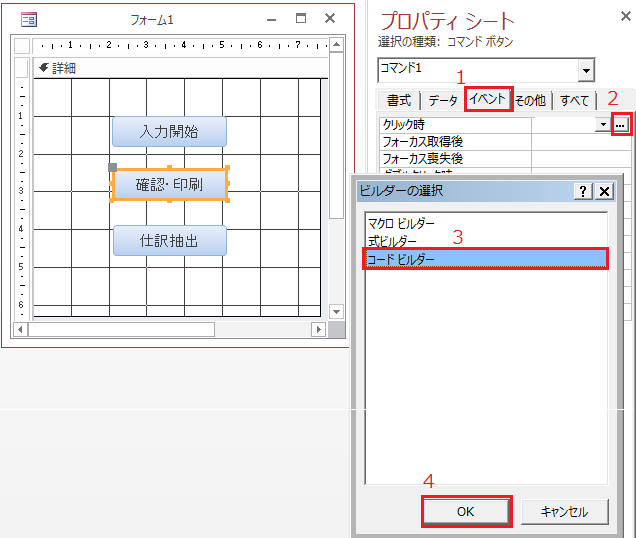
ここで次のようにコードを入力します。
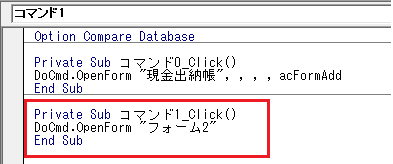
実行してみると、次のようになります。
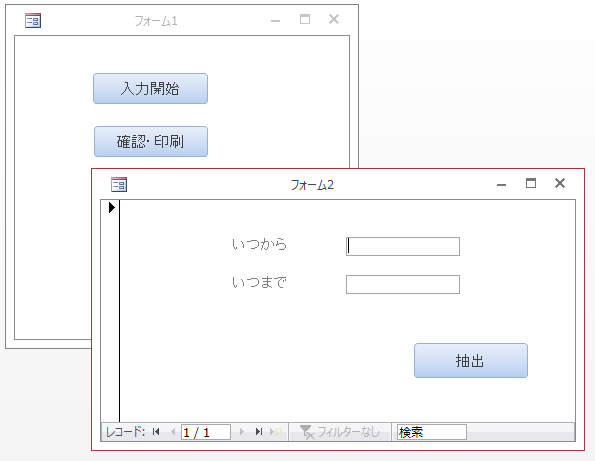
フォーム1からフォーム2に展開しました。
次に現金出納帳を開けるようにします。
フォーム2のコマンドボタンのプロパティを開きます。
次の順番でクリックしていきます。
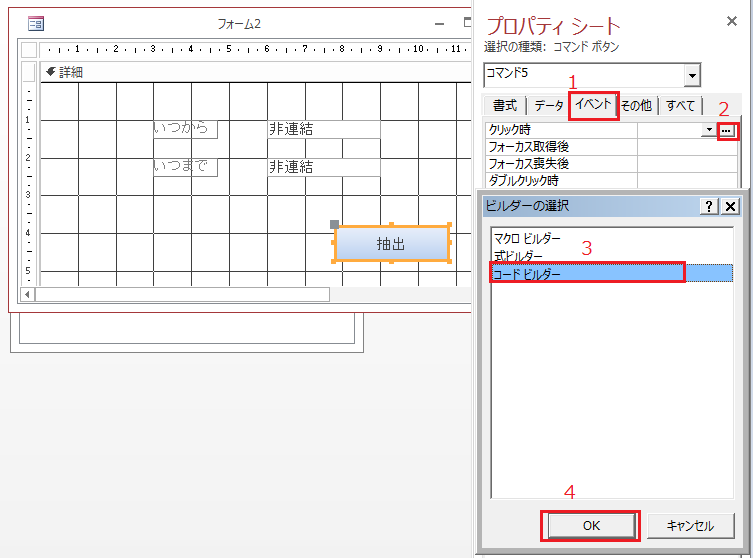
VBEが開くので、次のようにコードを入力します。
Private Sub コマンド5_Click()
DoCmd.OpenForm “現金出納帳”
End Sub
実行画面です。
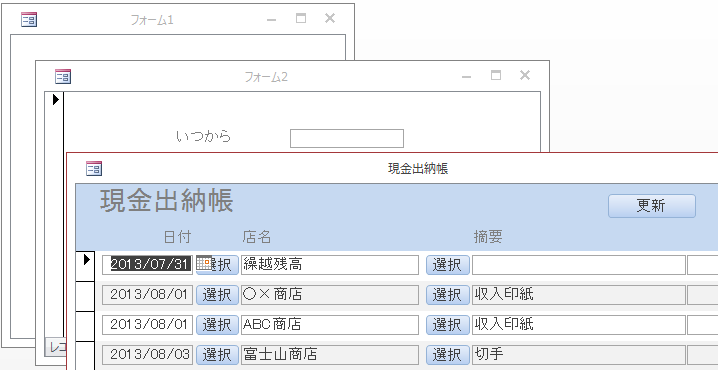
フォーム1→フォーム2→現金出納帳へとフォームを展開することができました。
